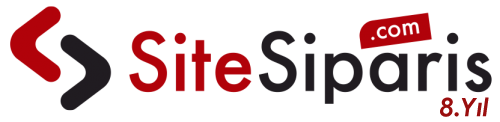- Domain Tescili Alan Adı
- En İyi Fiyat cPanel Hosting
%100 Koruma
cPanel paketlerimizin hepsi Ddos ve Layer saldırılarına karşı tam koruma içermektedir.
Üstelik ÜCRETSİZ - M2 SSD Disk Plesk Hosting
Verileriniz Güvende
Haftalık Google Drive İle Tüm Verileriniz Güvende ! Anlık Geri Yükleme Yapabilirsiniz.
Üstelik ÜCRETSİZ - Mail Server E-Posta
- Hemen Teslim ! VDS
- Hizmetler Diğer
- Kurumsal 0
Müşteri Hizmetleri
0850 304 50 92E-Posta
[email protected]
- Domain Tescili Alan Adı
- En İyi Fiyat cPanel Hosting
%100 Koruma
cPanel paketlerimizin hepsi Ddos ve Layer saldırılarına karşı tam koruma içermektedir.
Üstelik ÜCRETSİZ - M2 SSD Disk Plesk Hosting
Verileriniz Güvende
Haftalık Google Drive İle Tüm Verileriniz Güvende ! Anlık Geri Yükleme Yapabilirsiniz.
Üstelik ÜCRETSİZ - Mail Server E-Posta
- Hemen Teslim ! VDS
- Hizmetler Diğer
- Kurumsal
Müşteri Hizmetleri
0850 304 50 92E-Posta
[email protected]
Adım 1: Öncelikle Outlook 2013 programını açıyoruz. Programın üst kısmında bulunan Dosya butonuna tıklıyoruz. Açılan pencerede aşağıda görünen şekilde Bilgi tabında Hesap Ekle butonuna tıklıyoruz.
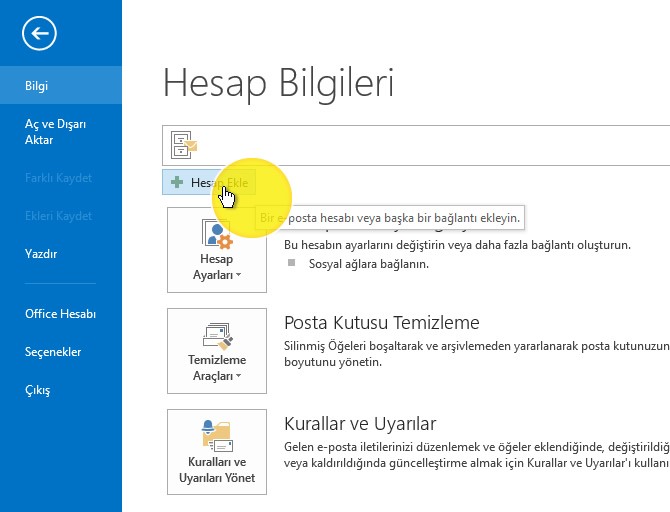
Adım 2: Açılan pencerede Elle kurulum veya ek sunucu türleri yazan yeri seçiyoruz ve İleri diyoruz.
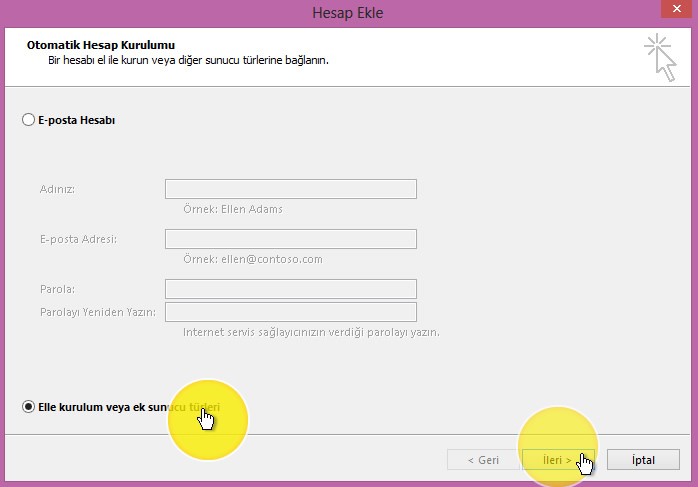
Adım 3: Bu adımda mail bilgilerimizi aşağıdaki şekilde giriyoruz.
Kullanıcı Bilgileri
Adınız yazan kısımıza adınızı yazınız.
E-posta adresinize kullanacağınız kendi e-posta adresinizi yazınız.
Sunucu Bilgileri
Hesap türünü POP3 seçiniz.
Gelen posta sunucusu: pop.mail.ru
Giden posta sunucusu: smtp.mail.ru
Oturum Açma Bilgileri
Kullanıcı adı: Yine kendi e-posta adrsinizi yazınız.
Parola: Mail adresinizin şifresini yazınız.
Güvenli Posta Kimlik Doğrulaması (SPA) kullanarak oturum açılsın seçeneğini işaretliyoruz.
-Yukarıdaki bilgileri tamamladıktan sonra Diğer Ayarlar butonuna tıklıyoruz.
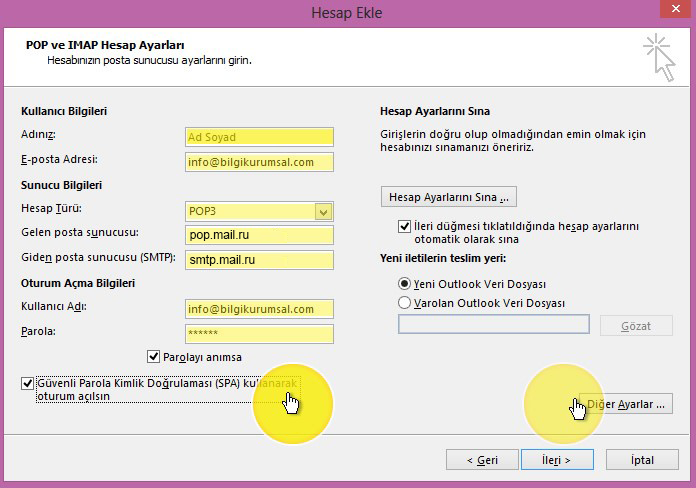
Adım 4: Diğer ayarlar’a tıkladığımızda açılan pencerede Giden Sunucusu tabında Giden sunucum (SMTP) için kimlik doğrulaması gerekir seçeneğini işaretliyoruz.
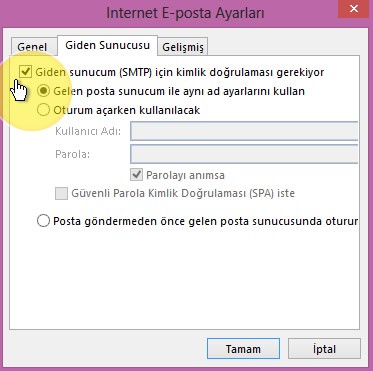
Adım 5: Yine Diğer ayarlar’da yer alan Gelişmiş sekmesine tıklıyoruz. Buradaki değerleri aşağıdaki şekilde ayarlıyoruz.
Gelen Sunucusu (POP3) : 995
Bu sunucu şifreli bir bağlantı (SSL) gerektirir seçeneğini işaretliyoruz.
Giden sunucusu (SMTP): 465
Aşağıdaki şifreli bağlantı türünü kullan: SSL
Teslim: Sunucudan x gün sonra kaldır seçeneğini istediğiniz gibi düzenleyebilirsiniz ya da başındaki ticki tamamen kaldırabilirsiniz.
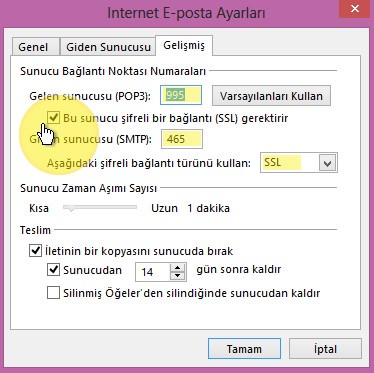
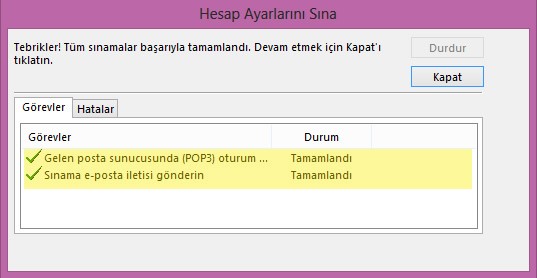
Dip Not: İmap Ayarı İçin,
imap.mail.ru 993 SSL
smtp.mail.ru 465 SSL
Kategoriler
Popüler Başlıklar
Ürün ve hizmetlerimiz hakkında daha detaylı bilgi almak için hemen arayın.
0850 304 50 92
 Copyright © 2016 - 2024 Tüm Hakları Saklıdır.
Copyright © 2016 - 2024 Tüm Hakları Saklıdır.